在 iPhone 和 iPad 上使用 iMessage app
使用 iMessage app,你可以與對話中的其他人協作、用貼圖裝飾訊息、分享歌曲等等,完全無需離開「訊息」。
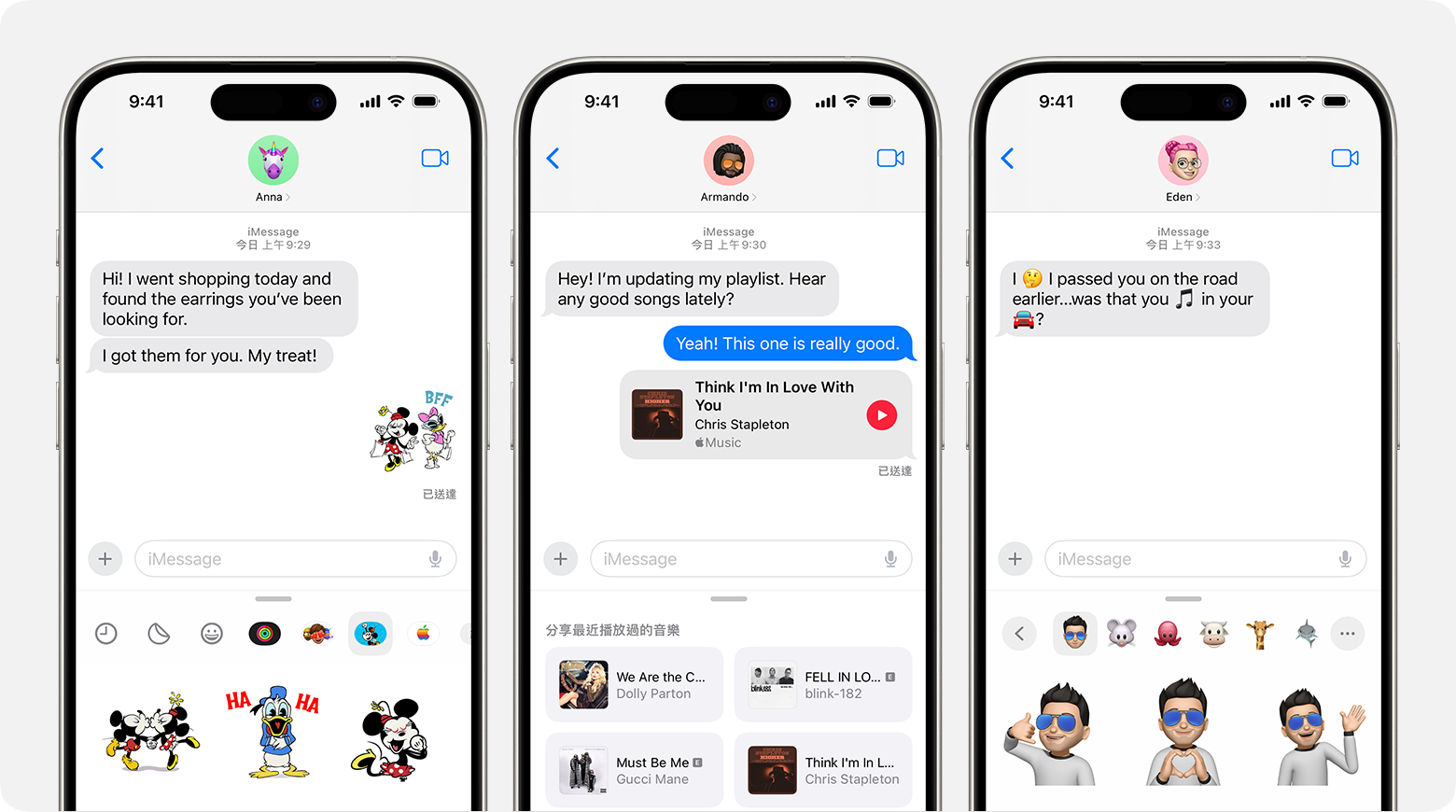
開始使用
下載最新版 iOS 或 iPadOS (iPhone 或 iPad 適用)。
尋找 iMessage app
開啟「訊息」。
點一下以撰寫新訊息,或者前往現有的對話。
點一下,找出你要使用的 app。
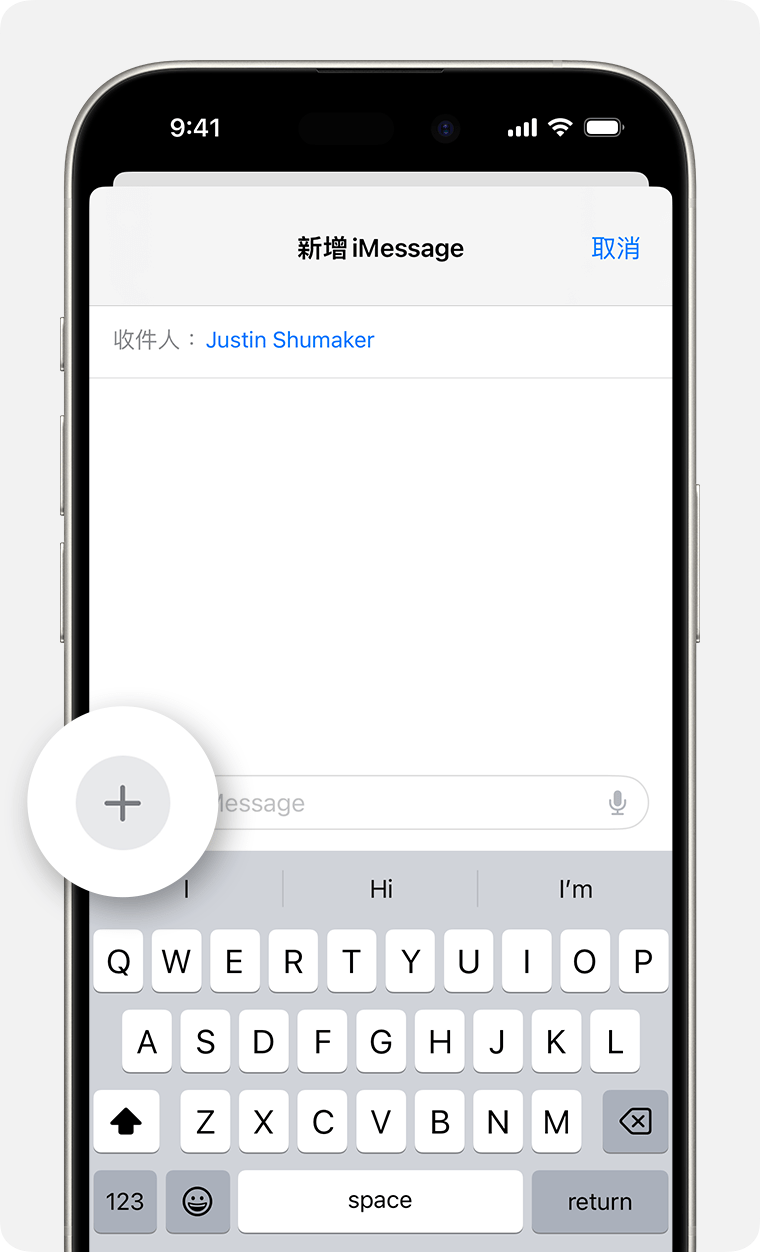
向上輕掃即可查看更多 app。
自動安裝的 iMessage app
從 iOS 17 開始,系統會預設安裝多個 iMesssage app。
商店:下載要配合「訊息」使用的 iMessage app。
相片:直接從 app 將相片快速加入訊息中。
音樂:分享最近播放過的 Apple Music 歌曲。
Memoji:建立並分享動態 Memoji,動態 Memoji 會使用你的聲音並模仿你的面部表情。**
報平安:在你抵達目的地 (例如家中) 時,自動通知朋友或家庭成員。
*「#images」和 Apple Cash 不適用於部分國家或地區。如果發現問題或對在「#images」中找到的內容有疑慮,你可以舉報內容或移除「#images」app。
下載 iMessage app
你可以在 iMessage 版 App Store 中,尋找並下載與 iMessage 配合使用的 app。方法如下:
開啟「訊息」。
撰寫新訊息或開啟對話,然後點一下。
點一下。
在你要下載的 app 旁邊,點一下或價格圖示,然後點一下「安裝」。你可能需要輸入 Apple ID 密碼,才能完成購買程序。
向下輕掃或點一下以返回訊息。
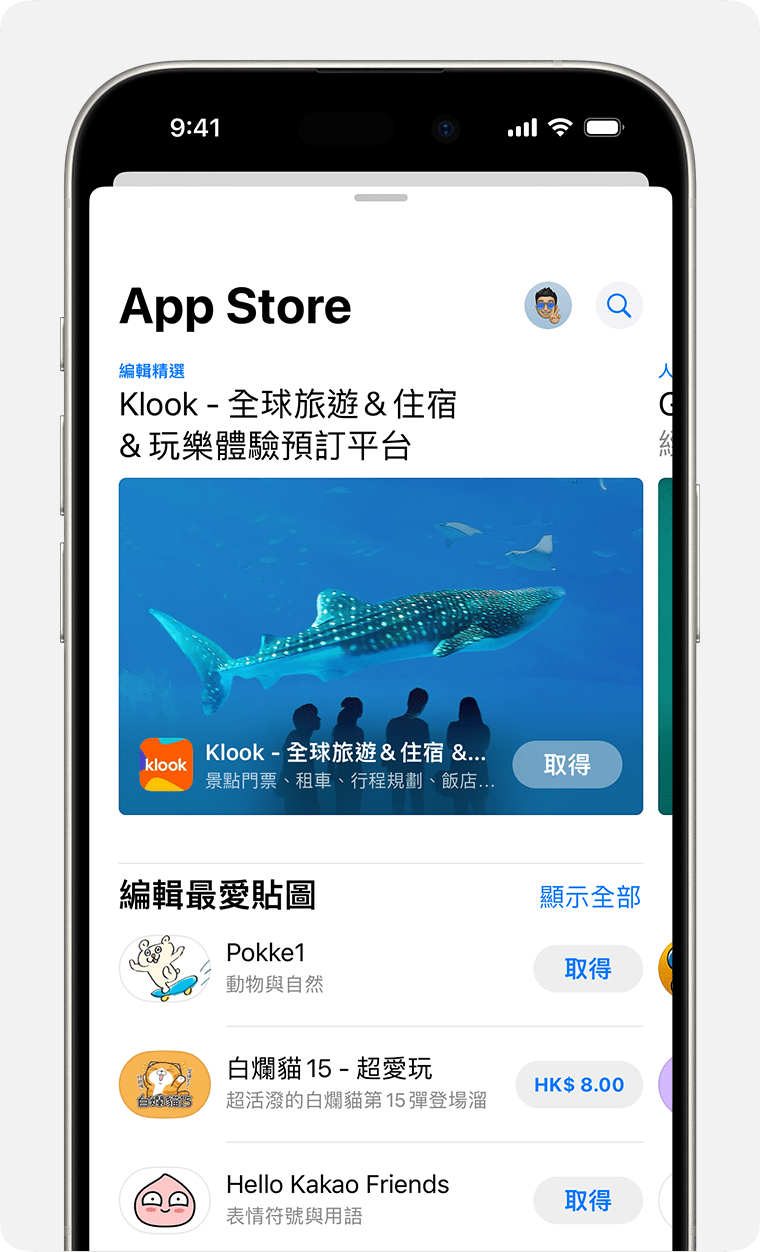
某些 app 支援在 app 內購買其他項目。如果你設定了「家人共享」,便可使用「購買前詢問」來協助控制 app 下載和 app 內購買。進一步了解 app 內購買。
重新排列 iMessage app
你可以將 app 新增至「喜好項目」,以便在 app 抽屜中快速取用。你也可以將 app 抽屜中的 app 重新排序、移除不需要的 app 及執行更多其他操作。
開啟「訊息」。
撰寫新訊息或開啟對話,然後點一下。
按住列表中的任何 app 圖示,直到圖示稍微縮小,然後將其拖放至所選位置。
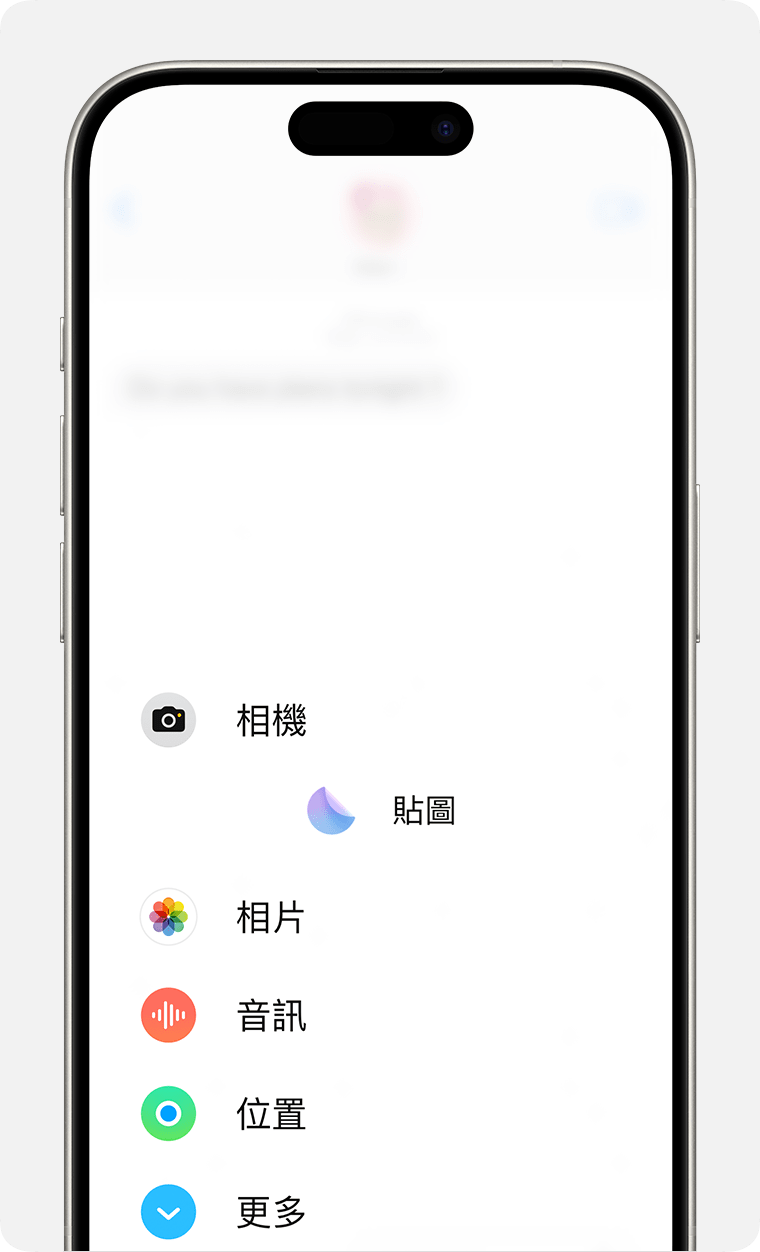
如要將 app 圖示移至其他頁面,請將其拖放至螢幕的頂部或底部邊緣。你可能要稍候片刻,才會看到新頁面。
開啟或關閉 iMessage app
前往「設定」>「訊息」>「iMessage App」。
點一下 app 即可將之開啟或關閉。
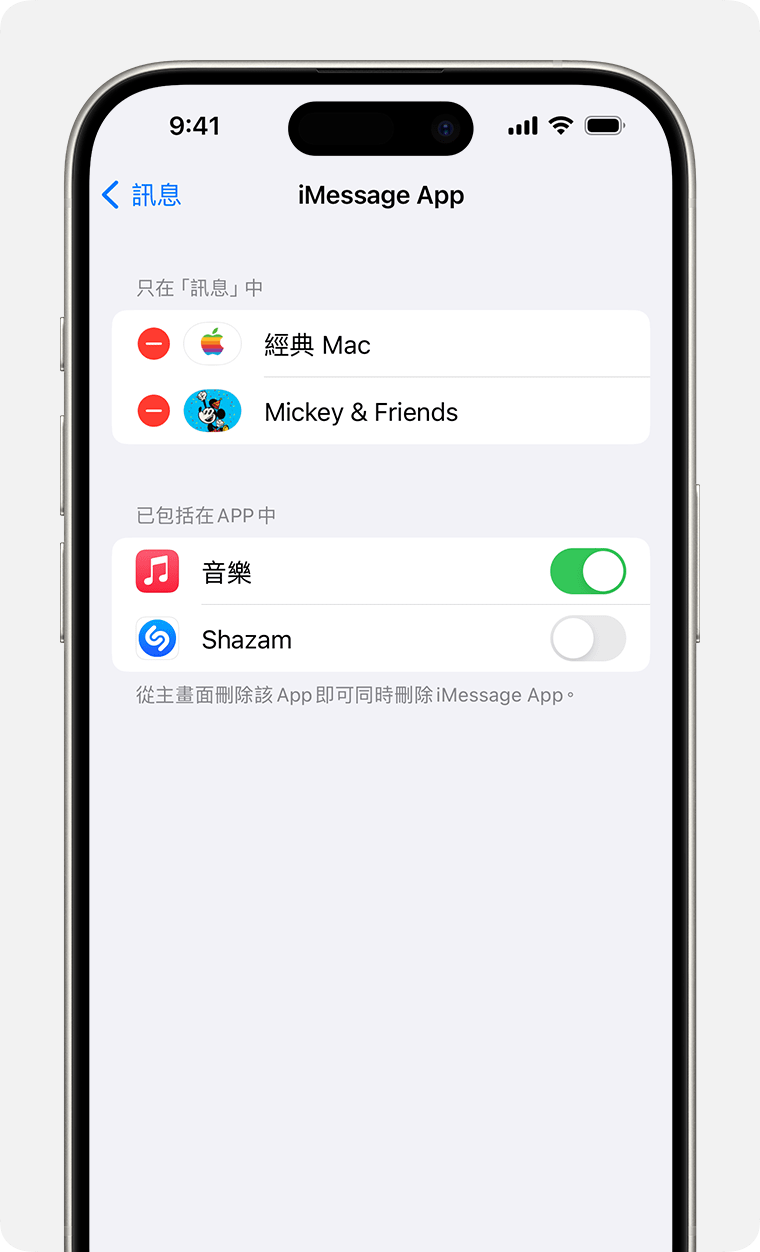
你也可刪除 app 或從主畫面移除 app。
如果你改變主意,可從 App Store 重新下載該 app。
充分運用 iMessage 功能
在 iPhone、iPad、Apple TV 或電腦上,你可以使用 App Store 來下載 app。
